
GoogleスプレッドシートのFILTER関数に複数条件(AND・OR)を指定する方法や、別シートを参照する方法をご紹介します。FILTER関数がエラーになる場合の解決方法についても解説しているので、ぜひ参考にしてみてください。
FILTER関数の使い方
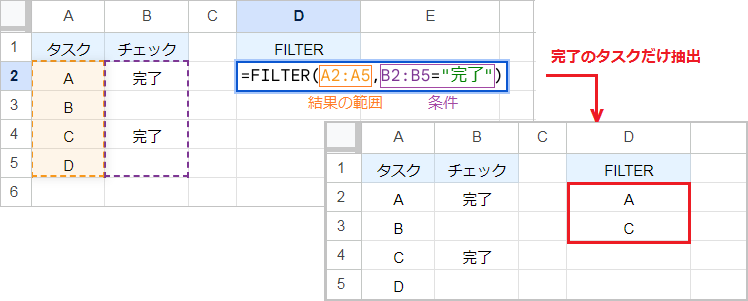
FILTER関数はソース範囲を、指定した条件を満たす行または列にフィルタ処理して返します。
例えば FILTER(A2:A5,B2:B5=”完了”) ならB列を完了の行に絞込み、結果をA列から返します。このように検索条件に対し、複数の値を抽出できるのが特徴です。
なお結果の範囲には A2:B5 のように、複数列を指定することもできます。
FILTER関数の構成要素:(範囲, 条件1, [条件2, …])
FILTER関数に複数条件を指定する方法
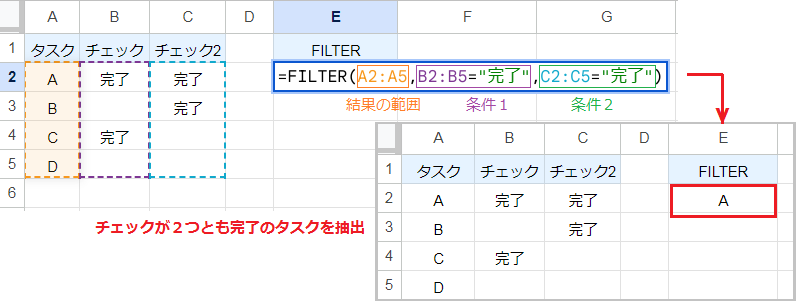
AND条件(すべての条件を満たす)を指定する場合、カンマで区切って条件を入力します。
例えば FILTER(A2:A5,B2:B5=”完了”,C2:C5=”完了”) ならチェック1とチェック2の両方が完了のタスクを抽出するので、返り値は A のみです。
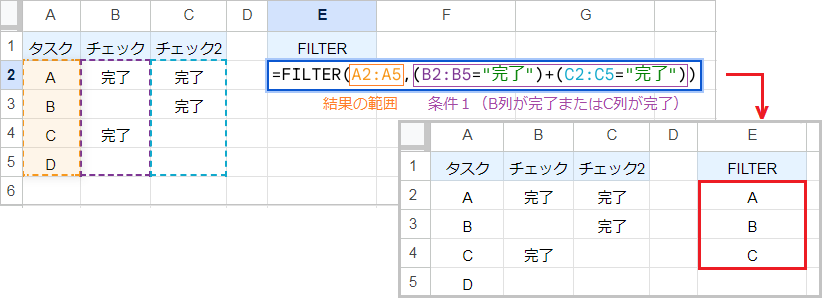
OR条件(いずれかの条件を満たす)を指定する場合、加算演算子(+)を使用します。
例えば FILTER(A2:A5,(B2:B5=”完了”)+(C2:C5=”完了”)) ならチェック1とチェック2のいずれかが完了のタスクを抽出するので、返り値は A、B、C の3つです。
FILTER関数で別シートを参照する方法
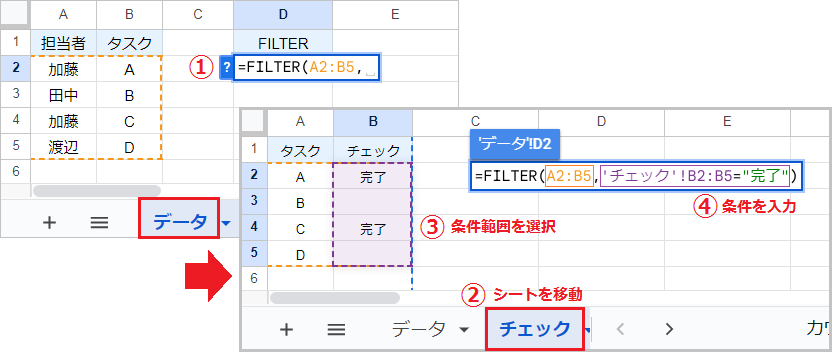
まず値を抽出するシートを開き、FILTER関数の範囲とカンマまで入力します。次に条件に指定するシートに移動し、条件範囲と条件を入力してください。
例:FILTER(A2;B5,’チェック’!B2:B5=”完了”)
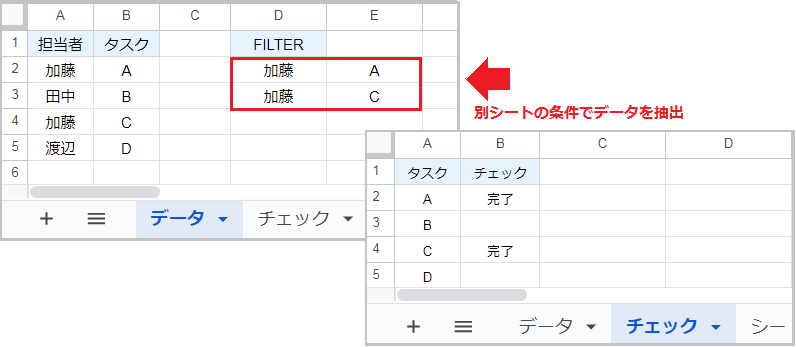
最後に[Enter]で確定すると、抽出先のシートに条件と一致する値がすべて反映されます。
FILTER関数で別のスプレッドシートを参照する方法
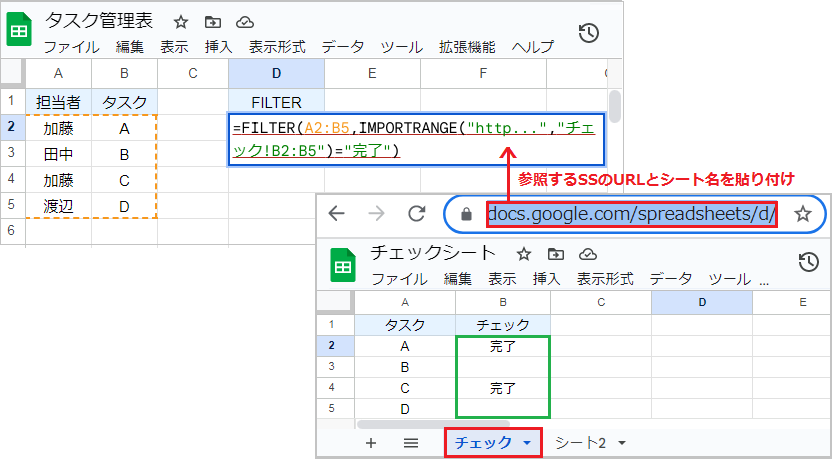
別のスプレッドシートからデータを読み込む場合、IMPORTRANGE関数を使用します。
IMPORTRANGE関数に参照するファイルのURLを貼り付け、シート名と範囲を指定してください。このとき、URLと参照範囲に二重引用符(“URL”,”シート名!範囲”)を付けるのがポイントです。
例:FILTER(A2:B5,IMPORTRANGE(“http…”,”チェック!B2:B5″)=”完了”)
IMPORTRANGE関数の構成要素:(“スプレッドシートのURL”, “[シート名!]範囲”)
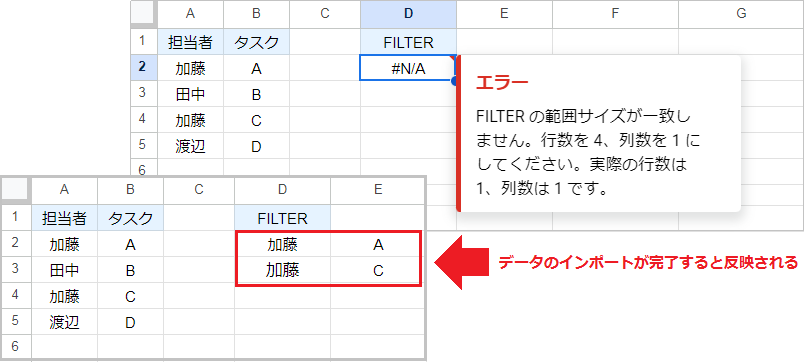
確定時に一度#N/Aエラーになりますが、データのインポートが完了すると値が反映されます。
例ではチェックシートファイルの条件でフィルタ処理を行い、結果をタスク管理表から返します。
FILTER関数が使えない原因
FILTER関数の処理結果が、エラーになる原因と解決方法をご紹介します。まずはエラー名を確認し、エラーになっている原因を特定しましょう。
#REF!エラーの場合
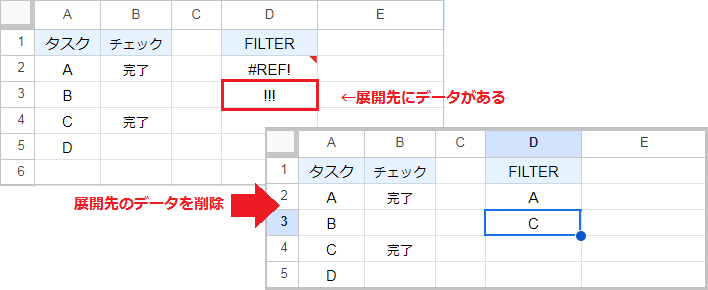
エラー内容:配列結果はG4のデータを上書きするため、展開されませんでした。
処理結果のデータを展開するセルに別のデータが入力されていると、#REF!エラーになります。抽出結果を展開できる分だけのスペースを確保してください。
#N/Aエラーの場合
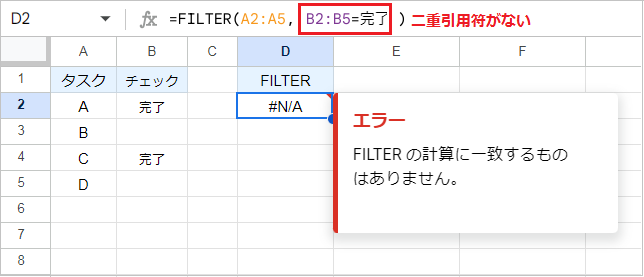
エラー内容:FILTERの計算に一致するものはありません。
条件を満たす値が見つからない場合に、#N/Aエラーになります。条件に指定した文字列の全角・半角、また二重引用符を付け忘れていないか確認してください。